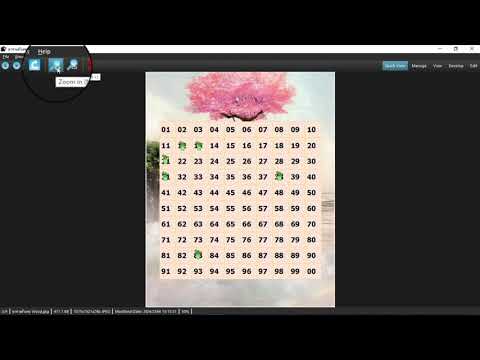ด้วยการใช้ซอฟต์แวร์ดาวน์โหลดวิดีโอของ RealPlayer คุณสามารถดาวน์โหลดวิดีโอออนไลน์ที่คุณชื่นชอบได้ฟรีจากเว็บไซต์หลายร้อยแห่ง มันเล่นไฟล์ประเภทต่างๆ ที่คุณต้องการให้เล่น รวมถึง mp4, wmv และ avi เป็นต้น RealPlayer ยังให้คุณแปลงและเล่นไฟล์ได้แทบทุกประเภท ได้ฟรีและใช้งานง่าย เราจะแสดงให้คุณเห็นว่า
ขั้นตอน

ขั้นตอนที่ 1. ดาวน์โหลด RealPlayer เวอร์ชันล่าสุดฟรี
ไปที่ RealPlayer.com แล้วคลิกปุ่มสีส้มขนาดใหญ่ที่ด้านบน

ขั้นตอนที่ 2. ติดตั้งซอฟต์แวร์
บนพีซี ให้ดับเบิลคลิกที่ไฟล์.exe ในขณะที่คุณเรียกใช้การติดตั้ง คุณต้องยอมรับข้อกำหนดการใช้งานและตัดสินใจว่าจะรวมคุณลักษณะอื่นๆ (เช่น แถบเครื่องมือสภาพอากาศ) กับการติดตั้งของคุณหรือไม่
บน Mac ให้ลากไฟล์ Real Player ไปที่โฟลเดอร์ Applications ของคุณในหน้าต่างการติดตั้ง เมื่อคุณเปิดใช้ RealPlayer เป็นครั้งแรก จะมีการให้ข้อตกลงใบอนุญาตในการอนุมัติ คลิก ยอมรับ เพื่อจะดำเนินการต่อ. เลือกรูปแบบที่คุณต้องการให้ RealPlayer เป็นเครื่องเล่นสื่อเริ่มต้น

ขั้นตอนที่ 3 ปิดเว็บเบราว์เซอร์ของคุณ
ในตอนท้ายของการติดตั้ง โปรแกรมติดตั้งจะขอให้คุณปิดเว็บเบราว์เซอร์ของคุณเพื่อติดตั้ง RealPlayer ดาวน์โหลดวิดีโอในคลิกเดียว การทำงาน. เนื่องจากคุณจะต้องใช้สิ่งนี้ในขั้นตอนที่ตามมา โปรดปิดเบราว์เซอร์ของคุณเมื่อได้รับแจ้ง

ขั้นตอนที่ 4 เปิดเบราว์เซอร์ของคุณอีกครั้ง
ค้นหาวิดีโอที่คุณต้องการเพิ่มลงในห้องสมุด RealPlayer ของคุณ
- บนพีซี ให้วางเมาส์เหนือวิดีโอจนกระทั่งปุ่ม "ดาวน์โหลดวิดีโอนี้" ปรากฏขึ้นเหนือมุมขวาบนของวิดีโอ
- คลิกที่ปุ่ม "ดาวน์โหลดวิดีโอนี้" และ RealPlayer จะดาวน์โหลดวิดีโอลงในไลบรารี RealPlayer ของคุณ
- สำหรับ Mac ให้รอจนกว่าวิดีโอจะโหลด/บัฟเฟอร์เสร็จ จากนั้นคลิกที่หน้าต่าง RealPlayer Downloader และวิดีโอที่กำลังเล่นอยู่จะปรากฏในหน้าต่าง คุณสามารถเลือกจากที่นั่นเพื่อดาวน์โหลดวิดีโอโดยคลิกปุ่มดาวน์โหลด
- เมื่อคุณคลิกปุ่มดาวน์โหลด วิดีโอจะถูกบันทึกลงในห้องสมุดของคุณ
เคล็ดลับ
- ค้นหาวิดีโอในความละเอียดสูงเพื่อคุณภาพที่ดีขึ้น
- Youtube ทำงานได้ดีกับซอฟต์แวร์นี้